三维CAD实例教程:如何用中望3D设计摩托车坐垫(上篇)
返回
坐垫是摩托车重要的组成部分之一,相信很多设计师也想亲自在三维CAD设计软件中设计出一款舒适、美观、实用性强的摩托车坐垫。那么,本文将通过实例,向大家介绍如何使用中望3D来设计摩托车的坐垫。相信只要掌握了设计的基本思路和操作方法,你也能快速设计出彰显个性的摩托车坐垫。
下面,我们就向大家展示相关的设计思路和操作步骤。
首先,我们来看看一个和本次摩托车坐垫设计相关的起始文件。如图1所示,这是事先完成的摩托车坐垫下方零件Seat_Base的设计图,现在我们要基于这个零件来进行相关设计。
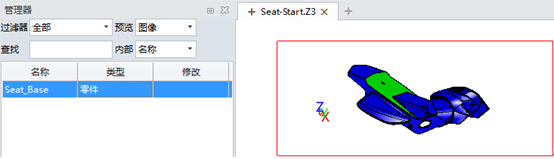
图1 摩托车坐垫下方的相关零件设计图
第一步:新建零件
通过中望3D新建一个名字为Seat的零件
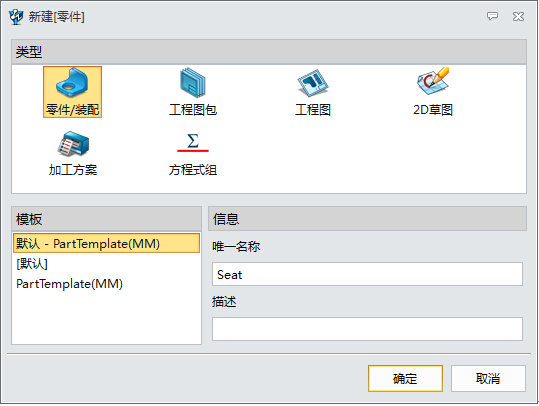
 图2 新建Seat零件
图2 新建Seat零件
这时文件里面就新产生了一个名字为Seat的零件。
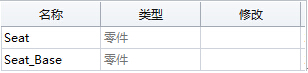

图3 完成零件Seat的新建
第二步:复制参考对象
在菜单列表中点击“编辑”,选取“复制”功能中的“外部零件”命令。
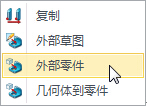

图4 “编辑-复制”的下拉菜单界面
选择已存在的零件Seat_Base作为复制对象。
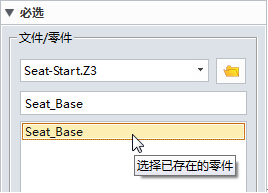

图5 选择复制对象
位置坐标是“0”,即原点位置,复制完毕后如下图6所示。
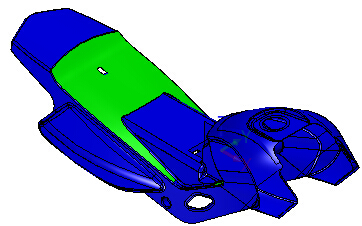

图6 Seat_Base复制完毕
第三步:曲面提取
使用中望3D“曲面”功能中的“炸开”命令,选择上步零件中绿色的三个面,过滤器可以调整为“曲面”或“全部”进行拾取。
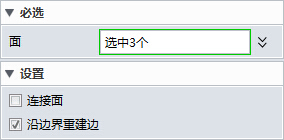

图7 曲面提取
把滤波器调整为“造型”,拾取后“删除”,只剩下绿色的三个面。


图8 提取结果
第四步:解除曲面修剪
使用“曲面”的“删除环”命令把上一步提取的三个曲面进行恢复,设置环为“全部”,不勾选“保留修剪面”。
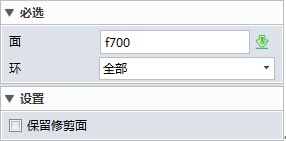

图9 “删除环”命令操作界面
三个曲面恢复到未修剪状态。
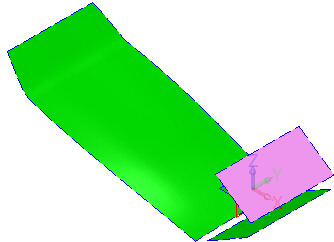

图10 三个曲面为维修剪状态
第五步:相交曲线
使用“线框”功能中的“相交曲线”命令,第一实体拾取三个绿色曲面,第二实体拾取“XZ”工作平面。
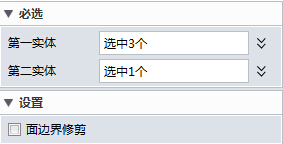

图11 “相交曲线”命令操作界面
三个绿色曲面和XZ工作平面相交,形成三根曲线。
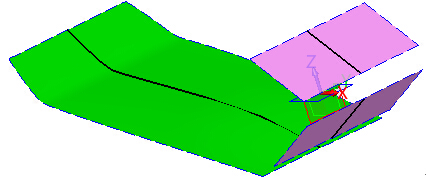

图12 相交效果
隐藏三个绿色面。


图13 隐藏绿色面后的效果
第六步:延伸曲线
使用“线框”功能中的“修剪/延伸”命令,对下图两处曲线进行延伸“50mm”。
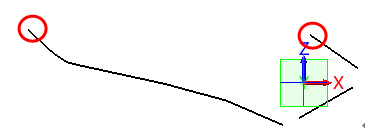

图14 延伸效果图
第七步:曲线倒圆
对三相交曲线进行倒圆角,使用“线框”功能中的“圆角”命令,对下图两曲线进行倒“12mm”的圆角。
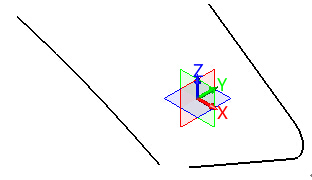

图15 三相交曲线倒圆角效果
对图15中,左下方两曲线进行倒“30mm”的圆角。
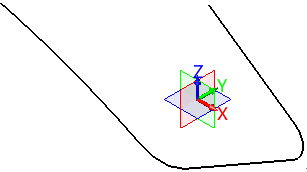

图16两曲线倒圆角效果
第八步:创建草图
以“XY”工作平面为基准创建下图草图,上下位置X轴对称。
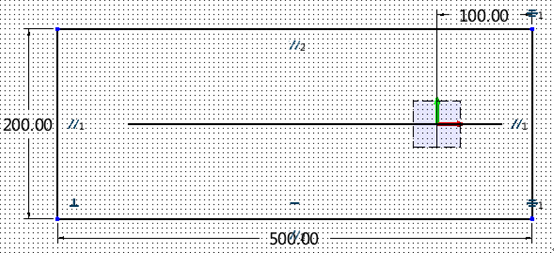

图17 创建草图
第九步:拉伸实体
用上一步骤的草图进行拉伸实体操作。
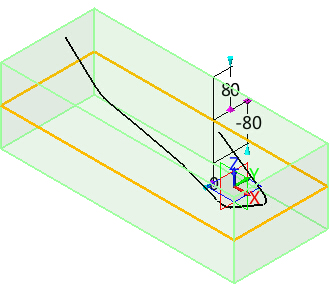

图18 拉伸实体
第十步:切除实体
重新使用“拉伸”命令,对焦到拾取轮廓上,鼠标在空白区域右键,进入“插入曲线列表”,拾取以上创建的相交曲线和倒圆角曲线,形成曲线列表。
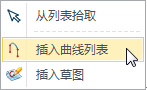

图19 “拉伸”命令的下拉界面
拉伸命令里,布尔运算里选择“相交”。
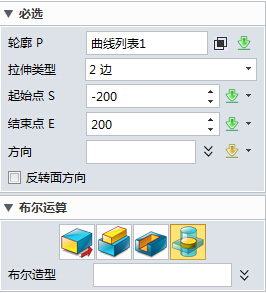

图20 布尔运算操作界面
使用创建的曲面对实体进行切除,切除完后把曲线删除或隐藏。
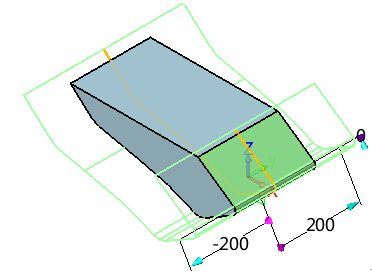

图21 切除实体
以XY平面为草图基准绘制草图。
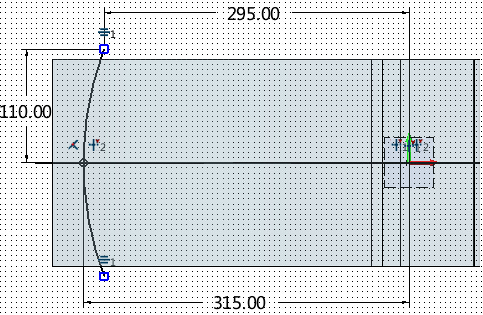

图22 绘制草图
和上步一样,启动拉伸命令后,布尔运算里选择“相交”,把实体尾部切除。
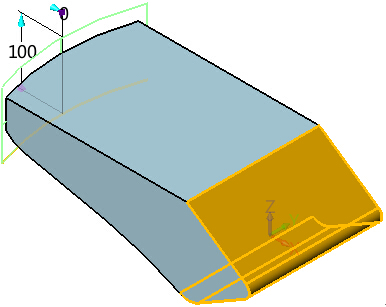

图23 切除实体尾部
第十一步:驱动曲线绘制
以XZ工作平面为基准绘制驱动曲线。
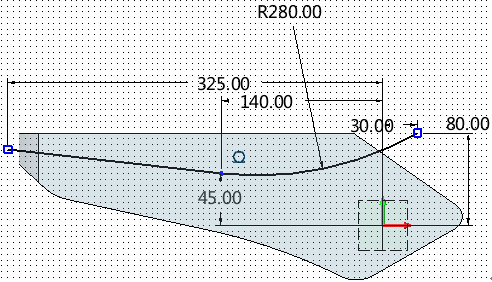

图24 绘制驱动曲线
第十二步:创建辅助工作平面
隐藏实体,使用“造型”功能中的“工作平面”命令,空白处拾取右键菜单下的“关键点”。
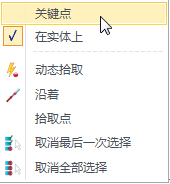

图25 “基准面”命令右键菜单界面
创建下图两个辅助工作平面。
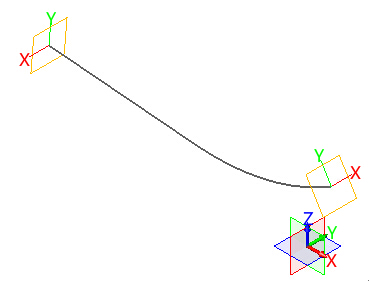

图26 创建工作平面
第十三步:创建轮廓草图
在-X方向上的工作平面里创建轮廓草图1。
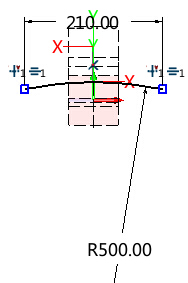

图27 轮廓草图1
在-X方向上的工作平面里创建轮廓草图2。
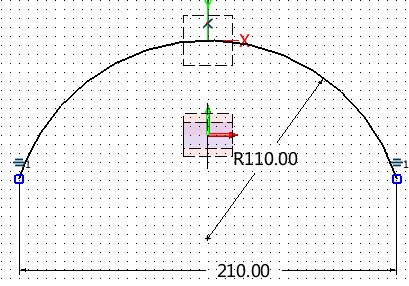

图28 轮廓草图2
两个轮廓草图绘制完毕后如图29所示。
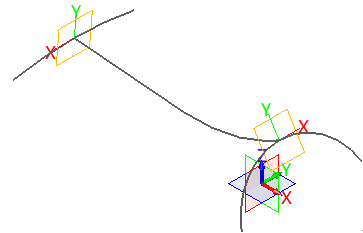

图29 完成轮廓草图绘制
第十四步:驱动曲线放样
使用“造型”功能中的“驱动曲线放样”命令,使用图29的草图创建曲面。
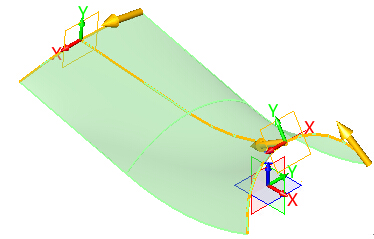

图30 曲面创建
第十五步:替换面
使用“造型”功能中的“替换”命令,把实体的顶部曲面替换成驱动曲线放样的曲面。
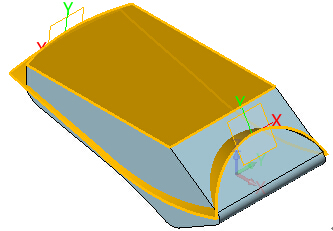

图31 曲面替换
替换面后再隐藏两个工作平面。
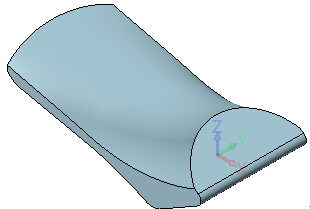

图32 隐藏工作平面后效果图
至此,我们可以获得摩托车坐垫的雏形了。接下来就需要对细节进行处理,使之成为完整的坐垫,具体的操作方法和步骤,我们将在下一篇文章【三维CAD实例教程:如何用中望3D设计摩托车坐垫(下篇)】中详细介绍,欢迎继续关注。
三维CAD设计软件中望3d免费下载:https://www.zwsoft.cn/product/zw3d













